Photoshop中的遮罩工具是影像編輯中強大的工具,可讓您在不影響原始影像的情況下對影像進行選擇性編輯。對於需要精細控製影像編輯的人來說,這尤其有用。本指南將詳細介紹如何使用蒙版工具,包括從建立蒙版到使用畫筆和漸變進行編輯的步驟。如果您正在尋找提高影像編輯技能的方法,請繼續閱讀以了解遮罩工具的強大功能。
1、進入到ps的軟體介面,匯入你的圖片後點擊右邊圖層區的背景,移動到下方複製按鈕上面,複製一個背景圖層。

2、再進入到你要進行遮罩設定的圖片介面,點選左邊的快速選取工具,選取你的蒙版圖片。
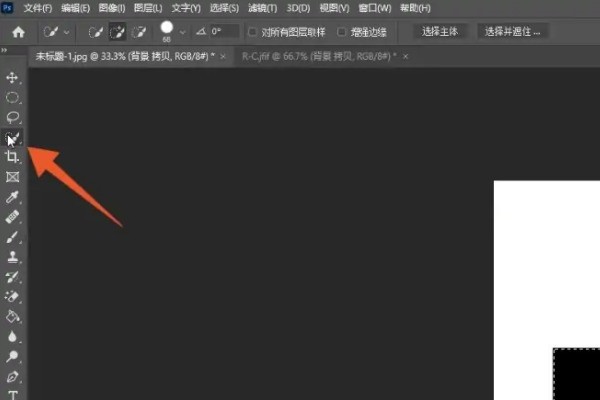
3、勾選後點選左邊的移動工具,點選被選取的圖片,將這個圖片移到蒙版背景圖片上面。

4、新建一個蒙版,在左側工具列內點選畫筆工具,在上方選擇並調整畫筆工具的大小。

5、點選下方顏色區的轉換符號,將前景色轉換成黑色。

6、回到圖片介面後點選滑鼠左鍵就可以將蒙版圖片擦除掉了。

7、同樣的,將顏色的前景色轉換為白色,再按一下滑鼠擦除圖片,就可以恢復到蒙版圖片的樣式。
 #
#
以上是ps蒙版工具怎麼用_ps使用蒙版工具的方法的詳細內容。更多資訊請關注PHP中文網其他相關文章!




